Preferencias de Personal Backup
Preferencias de Personal Backup
Preferencias del registro
Personal Backup ofrece varias opciones para personalizar la forma de ver los registros y programar los scripts. Para acceder a las preferencias del programa, tiene dos opciones: elegir Personal Backup > Preferencias…, o pulsar Comando-coma. Se abrirá una ventana mostrando las preferencias.
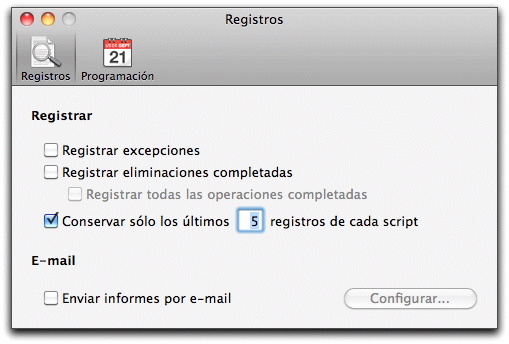
En las preferencias de Registros, la sección Registrar le permite mostrar más (o menos) información en la ventana del registro. La primera opción, "Registrar excepciones", memoriza los criterios de selección que especificó en las opciones relativas a las excepciones al configurar el script. (Consulte la sección Excepciones en Opciones de los scripts de Personal Backup.) La segunda opción, "Registrar eliminaciones completadas", guarda un historial de los archivos eliminados por un script, en la ubicación de origen o en la de destino. La tercera opción, "Registrar todas las operaciones completadas", amplía la segunda opción ya que hace un seguimiento no sólo de las eliminaciones, sino de todo lo que hace un script, como copiar un archivo o crear una carpeta.
Si marca cualquiera de estas tres primeras casillas, aparecerá un botón nuevo (Mostrar detalles) en la ventana de registro. Haciendo clic en él, se muestran o se ocultan los detalles especificados en las preferencias.
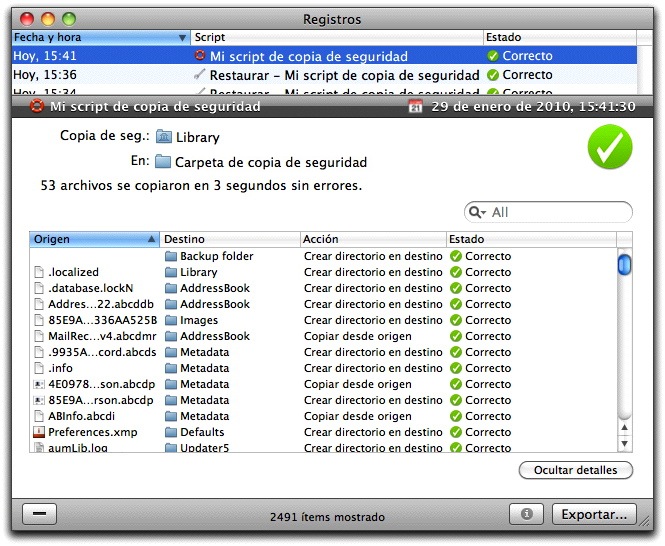
La última opción, "Conservar solo los últimos ___ registros de cada script", no guarda la información más antigua y ya irrelevante, con lo que la ventana del registro se hace más manejable. (Por defecto, Personal Backup conserva sólo los últimos cinco registros de cada script.)
También puede hacer que Personal Backup envíe copias del registro a los destinatarios que elija cuando finalice un script. Para ello, marque la casilla "Enviar informes por e-mail" y haga clic en el botón Configurar…. En la ventana que aparece, rellene los datos del origen y los destinos y también los demás detalles que necesita el servidor de correo para poder enviar el mensaje. (Para más información, póngase en contacto con su administrador de correo electrónico.) Puede probar los ajustes del correo electrónico para asegurarse de que el mensaje se enviará realmente con la configuración indicada; para ello, pulse el botón "Probar ajustes". Puede que deba esperar hasta un minuto para ver los resultados, que aparecen en un cuadro de diálogo.
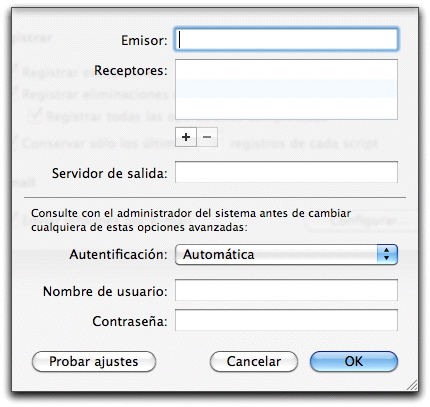
Para añadir destinatarios, haga clic en el botón + debajo del cuadro Receptores. Puede añadir tantos destinatarios como desee. Para borrar alguno, haga clic en él y después en el botón -.
Preferencias de programación

Si pulsa el botón Programación en la parte superior de la ventana de preferencias, aparecerán diversas opciones clasificadas en cuatro categorías.
- Activación: El botón "Desactivar scripts programados…" detiene la ejecución de todas las programaciones. Hasta que vuelvan a activarse (pulsando el mismo botón, que se llamará ahora "Activar scripts programados…"), la única forma de ejecutar las copias de seguridad y las sincronizaciones consistirá en abrir Personal Backup, seleccionar un script y pulsar el botón Reproducir, o bien elegir un script en el menú Intego. Una programación que no puede ejecutarse o que se ejecuta de forma imprevista podría ocasionar problemas de seguridad: por ello debe introducir su contraseña para cambiar este ajuste. En cualquier caso, todas las programaciones volverán a activarse el reiniciar el Mac.
- Scripts modificados: La casilla "Omitir la ejecución si se está modificando un script programado" impide que se active de repente un script mientras está seleccionado en el modo de edición. Si marca esta casilla, será conveniente que salga de Personal Backup siempre que no esté modificando un script. De lo contrario, podría dejar seleccionado sin querer un script programado y éste no se ejecutaría como se espera.
- Mostrar: La primera opción "Avisarme si no se han realizado copias en ___ día(s)" muestra un cuadro de alerta si transcurre el número de días indicado sin que se haya efectuado ninguna copia de seguridad. La segunda opción, "Mostrar scripts programados en ____", ofrece dos opciones: Personal Backup y Gestor de Tareas. Si marca la primera opción, Personal Backup se abre al ejecutarse los scripts programados; puede seguir su progreso en la ventana de Personal Backup. Si marca la segunda opción, solo se mostrará la pequeña ventana del Gestor de Tareas.
- Calendario Intego: La primera opción "Sincronizar todos los scripts" crea un calendario; si hace clic en el botón "Suscripción en iCal" se abre el programa iCal de Mac OS X y crea un calendario de Intego con todas las fechas y horas del script programado. El calendario le sirve para llevar un control sobre los scripts programados y organizar sus copias de seguridad.
Uso del widget de Personal Backup
Personal Backup instala varios widgets que muestran información sobre los scripts y le permiten controlarlos desde el Dashboard. (Esto es además de los dos widgets generales: el de estado de Intego y el de NetUpdate. Estos widgets se describen en el Manual de introducción de Intego.) El widget de Personal Backup tiene este aspecto:

Muestra todos los scripts que haya configurado en Personal Backup y su última ejecución (si se han ejecutado alguna vez), así como la próxima ejecución programada para los scripts.
Si desea iniciar cualquiera de los scripts desde el widget de Personal Backup, mueva el cursor sobre él para que aparezca un botón de reproducción y púlselo.

El script se inicia y el widget cambia para mostrar su progreso:
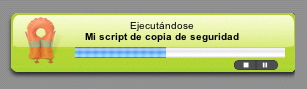
Si es preciso, puede hacer una pausa o detener el script haciendo clic en el botón correspondiente. Cuando el script haya finalizado, el widget indicará que se ha completado y le informará sobre si ha habido algún error:

El widget de Personal Backup también indica si se produjeron errores en alguno de sus scripts. Si esto ocurre, habrá un punto rojo a la derecha del nombre del script; tendrá que abrir Personal Backup y consultar los registros del script para ver cuáles fueron los errores.
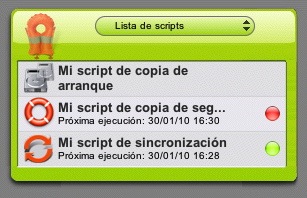
Por último, el menú local de la parte superior del widget le permite elegir lo que desea mostrar: el último script ejecutado, el próximo que se ejecutará o una lista de todos los scripts:
